MODUL- 06
Mengoperasikan Software Presentasi
[TIK.OP02.011.01]
KURIKULUM EDISI - 2004
MATA DIKLAT :
KETERAMPILAN KOMPUTER DAN PENGELOLAAN INFORMASI (KKPI)
PROGRAM KEAHLIAN :
SEMUA PROGRAM KEAHLIAN
DEPARTEMEN PENDIDIKAN NASIONAL
DIREKTORAT JENDERAL PENDIDIKAN DASAR DAN MENENGAH
DIREKTORAT PENDIDIKAN MENENGAH KEJURUAN
MODUL
Mengoperasikan Software Presentasi
[TIK.OP02.011.01]
KATA PENGANTAR
Pemanfaatan komputer sebagai sebuah sarana pengembangan pemelajaran saat ini sudah menjadi suatu kebutuhan utama. Hal ini didasarkan kepada beberapa faktor, yaitu :
Perkembangan teknologi informasi yang semakin pesat.
Perkembangan teknologi telah membawa perubahan besar terhadap tatanan dan cara hidup manusia. Setiap jenis pekerjaan dituntut untuk dapat dikerjakan dengan cara yang cepat dan tepat dan solusi terbaik adalah penggunaan Teknologi Informasi.
Dunia industri sebagai pelaku ekonomi sudah memandang penting penggunaan teknologi informasi karena teknologi ini merupakan suatu kebutuhan bagi mereka untuk mencapai efisiensi dan efektifitas kerja.
Komputer sebagai salah satu perangkat pendidikan.
Perkembangan teknologi ini juga berimplikasi terhadap penyiapan tenaga kerja yang siap untuk menggunakan teknologi ini.Pendidikan, utamanya pada SMK bertujuan untuk menghasilkan tenaga yang terdidik dan terlatih di berbagai bidang maka pengetahuan komputer mutlak diberikan kepada peserta diklat, agar mereka dapat bersaing di dunia kerja yang telah memanfaatkan teknologi ini.
Oleh sebab itu, modul ini disusun untuk memberikan pengetahuan dasar tentang Ketrampilan Komputer Dan Pengelolaan Informasi dengan unit kompetensi mengoperasikan Software Presentasi.
Akhirnya, tidak lupa penulis memanjatkan rasa syukur ke hadirat Ilahi dan menyampaikan terima kasih pada berbagai pihak yang telah banyak membantu atas tersusunnya modul ini.
Mengingat ketidaksempurnaan yang ada di sana sini, penulis juga akan sangat berterima kasih apabila pembaca dapat memberikan masukan dan saran demi kesempurnaan modul ini di masa yang akan datang.
Lamongan, 14 Oktober 2010
Tim Penulis
Khoirul Anam
KATA PENGANTAR i
DAFTAR ISI iii
BAB I PENDAHULUAN 1
A. Deskripsi 1
B. Prasyarat 2
C. Petunjuk Penggunaan Modul 2
D. Tujuan Akhir 3
E. Kompetensi 4
F. Cek Kemampuan 9
I. Soal Teori 9
II. Soal Praktek 9
BAB II PEMELAJARAN 10
A. Kegiatan Pemelajaran I 10
Kompetensi 10
Kriteria Kinerja 10
Tujuan Pemelajaran 1 11
Uraian Materi 1 12
28
A. DESKRIPSI
Nama Modul : Mengoperasikan Software Presentasi
Kode Kompetensi : TIK.OP02.011.01
Ruang lingkup isi : • dasar-dasar software presentasi (Powerpoint)
• instalasi software presentasi (Powerpoint)
• memulai Powerpoint
• create slide, save, open, save as, insert, edit, delete
• fitur-fitur editing :font, text, alignment, numbering, bullet, table
• fitur lay-out : lay-out judul dan isi dengan berbagai variasi, pemilihan disain warna dan gambar latar belakang
• fitur-fitur isian berulang : header, footer, page numbering.
• lay-out dan isian standar, master slide
• fitur-fitur dasar pencetakan : page setup, printer setup, print preview.
• pencetakan file presentasi : sebagai slide, sebagai hand out
• file presentasi dapat dijalankan (slide show)
• navigasi dapat dilakukan dari satu slide ke slide lain
Kaitan Modul : Modul ini merupakan modul lanjutan yang harus dikuasai oleh peserta didik setelah modul
TIK.OP02.001.01, TIK.OP02.004.01, TIK.OP02.002.01, TIK.OP02.015.01
Hasil yang diharapkan : Setelah mempelajari modul ini, peserta didik diharapkan untuk dapat :
a. memulai Powerpoint
b. menggunakan menu-menu beserta shortcut
c. menyimpan, memanggil, insert, edit
d. menggunakan header, footer, page numbering
e. pencetakan file presentasi
f. melakukan presentasi
Manfaat di Industri : Setelah mempelajari modul ini, peserta didik diharapkan untuk dapat :
a. memahami cara mengoperasikan Powerpoint
b. memberikan informasi (presentasi) dengan menggunakan Powerpoint
c. mengoperasikan sistem operasi dasar yang sering digunakan di industri;melaksanakan tugas sebagai presenter
B. PRASYARAT
Untuk mempelajari modul ini, maka unit kompetensi dan pengetahuan yang harus dikuasai sebelumnya adalah :
• TIK.OP02.001.01. Mengoperasikan PC stand alone dengan sistem operasi berbasis GUI
• TIK.OP02.004.01. Mengoperasikan Software pengolah kata
• TIK.OP02.002.01. Mengoperasikan Periferal (mengoperasikan printer)
• TIK.OP02.015.01. Mengoperasikan perangkat keras untuk memindai dokumen dan gambar
C. PETUNJUK PENGGUNAAN MODUL
Untuk peserta didik.
1. Pemelajaran yang dilaksanakan menggunakan sistem self based learning atau sistem pemelajaran mandiri. Diharapkan seluruh peserta didik dapat belajar secara aktif dengan mengumpulkan berbagai sumber selain modul ini, misalnya melalui majalah, media elektronik maupun melalui internet.
2. Dalam modul ini dituntut tersedianya bahan ajar yang lengkap yang meliputi :
a. Unit komputer yang siap digunakan;
b. Sistem operasi yang legal dan siap digunakan;
c. Buku modul Powerpoint;
d. Standart operational dalam menghidupkan dan mematikan komputer.
3. Guru atau instruktur berperan sebagai fasilitator dan pengarah dalam semua materi di modul ini, sehingga diharapkan dapat terjadi komunikasi timbal balik yang efektif dalam mempercepat proses penguasaan kompetensi peserta didik.
Selanjutnya, peran guru dalam proses pemelajaran adalah :
1. Mempersiapkan sebuah file presentasi yang sudah jadi untuk dijalankan oleh siswa untuk memberikan gambaran hasil dari software presentasi yang akan dipelajari;
2. Membantu peserta didik dalam merencanakan proses belajar, utamanya dalam materi-materi yang relatif baru bagi peserta didik;
3. Membimbing peserta didik melalui tugas-tugas pelatihan yang dijelaskan dalam tahap belajar;
4. Membantu peserta didik dalam memahami konsep dan praktek dalam modul ini dan menjawab pertanyaan peserta didik mengenai proses belajar dan pencapaian jenjang pengetahuan peserta didik;
5. Membantu peserta didik untuk menentukan dan mengakses sumber tambahan lain yang diperlukan untuk belajar;
6. Mengorganisasikan kegiatan belajar kelompok jika diperlukan;
7. Merencanakan seorang ahli / pendamping guru dari dunia usaha untuk membantu jika diperlukan;
8. Melaksanakan penilaian;
9. Menjelaskan kepada peserta didik mengenai bagian yang perlu untuk dibenahi dan merundingkan rencana pemelajaran selanjutnya;
10. Mencatat pencapaian kemajuan peserta didik.
D. TUJUAN AKHIR
Setelah mempelajari modul ini, peserta didik diharapkan untuk dapat :
1. Memahami konsep dasar software presentasi (Powerpoint);
2. Memahami konsep slide, background, animation, slide show
E. CEK KEMAMPUAN
Apabila Anda dapat menjawab seluruh soal dibawah ini, Anda disilakan untuk langsung mengambil Unit Kompetensi TIK.OP02.011.01. Mengoperasikan software presentasi
I. Soal Teori
1. Fungsi dari Microsoft Powerpoint adalah
A. Program pengolah kata
B. Program basis data
C. Sistem operasi
D. Program presentasi
E. Program pengolah gambar
2. Langkah pertama membuat file baru presentasi adalah
A. Klik new file
B. Klik open file
C. Klik save as
D. Klik print preview
E. Klik page set up file
3. Untuk Menampilkan atau menjalankan file presentasi adalah.
A. Klik slide show view show
B. Klik slide show set up show
C. Klik save as
D. Klik print preview
E. Klik slide show custom animation
4. Cara cepat Menampilkan atau menjalankan file presentasi adalah.
A. F1
B. F2
C. F3
D. F4
E. F5
5. Perintah Untuk Menyimpan File adalah
A. File close
B. File open
C. File save
D. File new
E. File search
6. Icon pada toolbar untuk membatalkan Perintah
A. cut
B. paste
C. undo
D. redo
E. format painter
7. Toolbar yang berisi Mencetak file, Mengkopi file, menyimpan file disebut toolbar …
A. toolbar standar
B. toolbar formating
C. toolbar drawing
D. toolbar tabel and borde
E. menu bar
8. Perintah menambah slide baru
A. insert new slide
B. file new
C. file open
D. insert slide number
E. insert diagram
9. Disebuat apa file presentasi yang dicetak lebih dari satu slide dalam satu halaman
A. handouts
B. slide
C. outline view
D. notes pages
E. printing
10. Untuk mengatur rata tengah teks menggunakan
A. Ctrl + E
B. Ctrl + A
C. Ctrl + L
D. Ctrl + R
E. Ctrl + P
II. Soal Praktek
Buatlah file presentasi tentang kehidupan sehari hari semenarik mungkin.
A. KEGIATAN PEMELAJARAN I
Kompetensi : Mengoperasikan Software Presentasi
Kriteria Kinerja
• Software presentasi telah terinstalasi dan dapat berjalan normal
• User manual software presentasi sudah disediakan dan dipahami
• Perangkat komputer sudah dinyalakan, dengan sistem operasi dan persyaratan sesuai dengan installation manual dan standar operasional (SOP) yang berlaku.
• Software presentasi dijalankan.
• Menu-menu yang disediakan beserta shortcut-nya dikenali berdasarkan user manual.
• Fitur-fitur pengelolaan file presentasi dapat digunakan, seperti: buat/ create/ new, simpan/ save, buka/ open, simpan dengan nama lain/ save as, meng-insert presentasi baru, meng-edit dan menghapus.
• Penyimpanan file presentasi sudah dapat menggunakan versi dan option atribut lain yang tersedia, seperti: subject, person, status, dan lain-lain.
• Penyimpanan file presentasi menggunakan berbagai format yang dikenal, seperti: rtf, html, text.
• Fitur-fitur editing sederhana digunakan, seperti: mengetik huruf/ kata/ kalimat, memformat huruf/font, text alignment, numbering, bullet, tabel.
• Fitur-fitur lay-out dipahami dan diaplikasikan, seperti: lay-out judul dan isi dengan berbagai variasi yang tersedia terhadap setiap slide, pemilihan disain warna dan gambar latar belakang yang telah disediakan.
• Fitur-fitur isian berulang dipahami dan diaplikasikan, seperti: header, footer, page numbering.
• Lay-out dan isian standar yang berulang dibuat dan diubah melalui master slide.
• File presentasi dapat dicetak sebagai slide dengan berbagai ukuran serta parameter pencetakan seperti: seluruhnya, halaman tertentu saja, halaman yang sedang diedit, urutan pencetakan.
• File presentasi dapat dicetak sebagai hand-out dengan berbagai ukuran serta parameter pencetakan.
• Fitur-fitur dasar pencetakan dapat digunakan, seperti: page setup, printer setup, print preview.
• File presentasi dapat dijalankan (slide show)
• Navigasi dapat dilakukan dari satu slide ke slide lain.
Tujuan Pemelajaran 1
Setelah mempelajari modul ini, peserta didik diharapkan untuk dapat :
a. Memahami konsep dasar pengoperasian software presentasi (Microsoft PowerPoint);
b. Memahami konsep membuka, mengoperasikan dan mengakhiri Microsoft PowerPoint;
c. Memahami menu-menu Microsoft PowerPoint
d. Memahami proses penimpanan, open, delete, Insert;
e. Memahami fitur-fitur editing, font, text alignment, numbering, bullet, table
f. Memahami fitur-fitur berulang : header, footer, page numbering
g. Memahami pencetakan file presentasi : page setup, printer setup, print preview
h. Melakukan presentasi
Microsoft PowerPoint
Materi Satu :
Dasar-dasar Software Presentasi
Pernahkah Anda mengetahui seseorang mengoperasikan software presentasi ? Bila Anda belum pernah, coba perhatikan gambar 1, itu merupakan tampilan software presentasi waktu dijalankan untuk presentasi dimana seluruh monitor dipenuhi oleh tampilan tersebut atau dikenal dengan fullscreen. tampilan akan berganti ke halaman atau slide berikutnya setelah ditekan enter/panah bawah/kanan atau menggunakan mouse klik.
Gambar -01
Pertanyaan yang akan muncul adalah bagaimana cara mempersiapkan atau membuat slide tersebut. Pembuatan slide tersebut sangat mudah dan menarik dengan menggunakan salah satu perangkat lunak presentasi yakni Microsoft PowerPoint.
Tutorial 1-1 :
Menjalankan Presentasi
Sebelum Anda membuat file presentasi maka jalankan file presentasi yang telah disiapkan oleh guru Anda dan pelajari perintah-perintah berikut ini:
1. Klik menu slide show
2. Klik view show (kedua instruksi ini bisa disingkat dengan menekan tombol f5)
3. Dan lihatlah hasilnya . . . . . . .
4. Gunakan klik atau Panah atas/kiri utk kembali ke slide sebelumnya dan Panah bawah/kanan utk slide selanjutnya untuk menlanjutkannya sampai akhir presentasi.
5. Untuk kembali ke lembar kerja , tekan tombol esc.
Setelah Anda menjalankan software presentasi, apakah Anda mempunyai keinginan untuk membuatnya guna membantu presentasi Anda. Untuk membuatnya tidaklah sulit. Pelajarilah secara cermat tutorial berikutnya.
Tutorial 1-2 :
Memulai Microsoft PowerPoint
Salah satu prasyarat penggunaan modul ini adalah mengoperasikan pengolah kata dimana Anda telah mampu membuka, menyimpan software pengolah kata tersebut maka Anda dapat juga membuka, menyimpan software presentasi karena caranya
Adapun langkah-langkah mengaktifkan atau memanggil PowerPoint adalah :
1. Klik Start, kemudian klik Ms. PowerPoint
2. Pertama kali muncul adalah kotak dialog
3. berikut adalah tampilan apabila Anda pilih design template
4. Berikutnya pilih lay-out slide :
5. Ada beberapa model lay-out slide, seperti dua baris text, text beserta text box, text dengan images, text dengan chart dll.
6. Setelah lay-out slide sudah ditentukan, maka berikutnya tinggal menuliskan informasi-informasi yang akan dipresentasikan sesuai dengan rencana.
Tutorial 1-2 :
Bekerja Dengan Slide
Setelah Anda membuat slide dengan design template dan mengisi slidenya maka masalah yang muncul adalah bagaimana membuat slide berikutnya. Pelajari langkah-langkah berikut untuk menambahkan slide baru pada presentasi.
1. Pada outline window, pilih kotak atau slide pertama yang telah Anda buat
2. Pilih Insert New slide pada menu bar.
3. Pilih page layout pada window dan klik OK
Anda dapat juga melakukan penyisipan slide di tengah antara slide 1 dan slide 2. Pelajari langkah-langkah berikut untuk
1. Pada outline window, pilih kotak atau slide sebelum kotak tersebut disisipkan Misal: slide baru ingin diletakkan antara slide 1 dan 2, maka klik slide 1, nantinya slide baru akan berada diposisi slide 2 dan dan slide 2 bergeser jadi slide 3.
2. Pilih Insert New slide pada menu bar.
3. Pilih page layout pada window dan klik OK
Anda dapat juga melakukan delete slide yang telah dibuat.Pelajari langkah-langkah berikut
1. Pada outline window, pilih kotak atau slide yang akan dihapus
2. Tekan tombol delete
3. Pilih Ok untuk menghapus dan cancel untuk membatalkan.
Tutorial 1-2 :
Memahami Menu-menu utama dan shortcut PowerPoint
Menyimpan File :
1. Setelah pembuatan slide selesai maka langkah berikutnya adalah menyimpan file tersebut, dengan langkah-langkah :
-. Klik File dan Save : tentukan lokasi penyimpanan dan nama filenya.
Mencetak File :
Pencetakan pada PowerPoint hampir tidak beda dengan pencetakan pada Microsoft Word.
MELAKUKAN EDITING
a. Font (Huruf)
Untuk melakukan perubahan huruf pada PowerPoint dapat dilakukan dengan cara :
• Blok kata/kalimat atau klik area text box yang akan dirubah,
• Klik Menu Format dan pilih Font hingga muncul dialog seperti gambar dibawah ini :
Font : Untuk memilih jenis huruf
Font Style : Untuk memilih tampilah huruf (biasa, tebal, miring, miring dan tebal).
Size : Untuk menentukan besar huruf.
Color : Untuk warna huruf
Perhatikan gambar di bawah ini :
b. Alignment
Untuk pengaturan tulisan dapat dilakukan dengan memilih Format | Alignment
• Align Left (Ctrl+L) memberikan efek tulisan rata kiri seperti gambar dibawah ini :
• Center (Ctrl+E) memberikan efek tulisan Center seperti gambar dibawah ini :
• Align Right (Ctrl+R) memberikan efek tulisan rata kanan seperti gambar dibawah ini :
c. Bullet and Numbering
Bullet and Numbering berfungsi untuk memperjelas focus pada slide presentasi, klik area text box yang akan dirubah.
Cara membuat Bulleted List dari Text Box : as a matter of a map a mad a map
• Klik Format | Bullets and Numbering dari menu bar atau
• Klik kanan pada area text box kemudian pilih Bullets and Numbering sehingga muncul dialog seperti dibawah ini
• Pilih bullets yang Anda gunakan, perhatikan gambar dibawah ini
d. Table
Pada slide presentasi memungkinkan Anda memasukkan table, dari menu bar klik table | insert | table
• Isilih jumlah kolom dan jumlah baris sesuai dengan tabel yang akan dibuat
• Perhatikan gambar dibawah ini :
e. Header/Footer dan Page numbering
Header/Footer berfungsi untuk informasi pada slide presentasi, pada semua halaman atau sebagian presentasi. Page numbering berfungsi untuk memberikan halaman pada slide secara otomatis.
• pada menu bar klik view | header and footer
• check list date and time untuk menampilkan tanggal, pilih update automatically jika tanggal yang diinginkan otomatis atau pilih fixed jika tanggal yang akan ditampilkan tetap.
• check list slide number untuk memberikan halaman pada slide presentasi
• check list footer dan masukkan tulisan yang akan dijadikan sebagai catatan kaki.
• Perhatikan gambar di bawah ini
f. Background (Latar Belakang)
Langkah-langkah untuk mengatur latar belakang slide :
• Klik format | background dari menu bar, atau klik kanan pada slide kemudian pilih background sehingga muncul gambar di bawah ini.
• Pilih warna yang dikehendaki melalui menu drop-down dibawah kotak background fill atau pilih more colors untuk pilihan warna yang lebih variatif.
• Pilih fill effect dari menu drop-down untuk menambahkan gradient, texture, pattern, picture
• Contoh background menggunakan color
• Contoh background menggunakan gradient
• Contoh background menggunakan texture
• Contoh background menggunakan pattern
• Contoh background menggunakan picture
MEMBERIKAN EFEK PADA SLIDE
Efek pada slide adalah salah satu hal yang penting pada sebuah presentasi agar apa yang disampaikan menjadi menarik dan tidak membosankan. Efek yang bisa diberikan yaitu animasi dan suara.
Langkah-langkah untuk memberikan efek :
• Pilih halaman yang akan diberikan efek
• Dari menu bar klik slide show | custom animation sehingga muncul tampilan seperti dibawah ini
• Pilih text box/obyek yang akan diberikan animasi seperti pada nomor 1 gambar diatas.
• Selanjutnya perhatikan pada nomor 2 gambar diatas akan memberikan informasi obyek yang telah terpilih.
• Nomor 3 gambar diatas adalah drop-down pilihan animasi text/tulisan
• Nomor 4 gambar diatas adalah drop-down pilihan suara
• Nomor 5 gambar diatas adalah drop-down pilihan tulisan ditampilkan satu kalimat sekaligus atau kata perkata, atau huruf per huruf
Menjalankan Presentasi :
Setelah semua slide telah dibuat jalankan presentasi dengan cara sebagai berikut :
3. Klik menu slide show
4. Klik view show
(kedua instruksi ini bias disingkat dengan menekan tombol f5
6. Dan lihatlah hasilnya . . . . . . .
7. Untuk kembali ke lembar kerja , tekan tombol esc.
Untuk membuat presentasi dapat dijalankan terus menerus
1. Klik menu slide show
2. Klik setup show
3. Beri tanda ok (v) pada pilihan loop continuously until ‘esc’
4. Klik Ok
5. Klik slide show
6. Klik slide transition
7. Pada option advance slide pilih automatically after
( isi nilai waktu transisi )
8. Klik Apply to all slide
9. Klik slide show
Dan untuk menghentikannya dapat ditekan tombol esc
skip to main |
skip to sidebar

Masukkan Code ini K1-96A3YA-6
untuk berbelanja di KutuKutuBuku.com
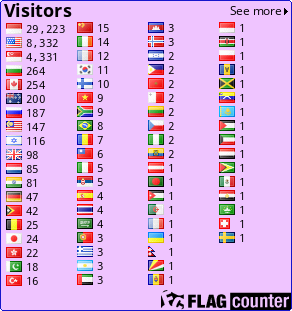
 Download: Tutorial Membuat Company Profile Dengan Flash 8 rar 003
Download: Tutorial Membuat Company Profile Dengan Flash 8 rar 003
BAHASA PEMROGAMAN KOMPUTER
Sejarah Bahasa Pemrograman Komputer
Sejak pertama komputer difference engine diciptakan oleh Charles Babbage pada tahun 1822, komputer membutuhkan sejumlah instruksi untuk melakukan suatu tugas tertentu. Instruksi-instruksi ini dikenal sebagai bahasa pemrograman. Bahasa komputer mulanya terdiri dari sejumlah langkah pengkabelan untuk membuat suatu program; hal ini dapat dipahami sebagai suatu rangkaian pengetikan kedalam komputer dan kemudian dijalankan.
Pada awalnya, difference engine-nya Charles Babbage hanya dibuat untuk menjalankan tugas dengan menggunakan perpindahan gigi roda untuk menjalankan fungsi kalkukasi. Jadi, bentuk awal dari bahasa komputer adalah berupa gerakan secara mekanik, selanjutnya gerakan mekanik tersebut digantikan dengan sinyal listrik ketika pemerintah AS mengembangkan ENIAC pada tahun 1942, tetapi masih banyak mengadopsi prinsip-prinsip dasar dari Babbage’s engine yang mana diprogram dengan mengeset switch dan perkabelan pada seluruh sistem pada setiap “program” maupun kalkulasi. Tentu saja ini merupakan pekerjaan yang membosankan.
Pada 1945, John Von Neumann yang bekerja pada Institute for Advanced Study mengemukakan dua konsep yang secara langsung mempengaruhi masa depan dari bahasa pemrograman komputer. Yang pertama dikenal sebagai “shared-program technique” (www.softlord.com). Pada teknik ini dinyatakan bahwa hardware komputer haruslah sederhana dan tidak perlu dilakukan pengkabelan dengan menggunakan tangan untuk setiap program. Sebagai gantinya, instruksi-instruksi yang lebih kompleks harus digunakan untuk mengendalikan perangkat keras yang lebih sederhana, hal ini memungkinkan komputer diprogram ulang dengan cepat.
Konsep yang kedua yang juga sangat penting untuk pengembangan bahasa pemrograman. Von Neumann menyebutnya sebagai “conditional control transfer” (www.softlord.com). Ide ini berkembang menjadi bentuk subrutin, atau blok kode yang kecil yang dapat panggil berdasarkan aturan tertentu, dari pada suatu himpunan tunggal urutan kronologis yang harus dijalankan oleh komputer. Bagian kedua dari ide tersebut menyatakan bahwa kode komputer harus dapat bercabang berdasarkan pernyataan logika seperti IF (ekspresi) THEN, dan perulangan seperti FOR statement. “Conditional control transfer” mengembangkan ide adanya “libraries,” yang mana merupakan blok kode yang dapat digunakan berulang kali.
Pada 1949, setelah beberapa tahun Von Neumann bekerja, bahasa Short Code dilahirkan (www.byte.com), yang merupakan bahasa komputer yang pertama untuk peralatan elektronik yang membutuhkan programmer untuk mengubah perintah kedalam 0 dan 1 dengan tangan.
Pada 1957, bahasa khusus yang pertama muncul dalam bentuk FORTRAN yang merupakan singkatan dari sistem FORmula TRANslating. Bahasa ini dirancang pada IBM untuk perhitungan scientific. Komponen-komponennya sangat sederhana, dan menyediakan bagi programmer akses tingkat rendah kedalam komputer. Sampai saat ini, bahasa ini terbatas pada hanya terdiri dari perintah IF, DO, dan GOTO, tetapi pada waktu itu, perintah-perintah ini merupakan lompatan besar kearah depan. Type data dasar yang digunakan sampai sekarang ini dimulai dari FORTRAN, hal ini meliputi variabel logika (TRUE atau FALSE), dan bilangan integer, real, serta double-precision.
FORTRAN sangat baik dalam menangani angka-angka, tetapi tidak terlalu baik untuk menangani proses input dan output, yang mana merupakan hal yang penting pada komputasi bisnis. Komputasi bisnis mulai tinggal landas pada 1959, dengan dikembangkannya COBOL, yang dirancang dari awal sebagai bahasa untuk para pebisnis. Type data yang ada hanya berupa number dan text string. Hal tersebut juga memungkinkan pengelompokan menjadi array dan record, sehingga data di telusuri dan diorganisasikan dengan lebih baik. Sesuatu hal yang menarik untuk dicatat bahwa suatu program COBOL dibuat menyerupai suatu essay, dengan empat atau lima bagian utama yang membentuk keseluruhan yang tertata dengan baik. Perintah-perintah COBOL sangat menyerupai tata bahasa English, sehingga membuatnya agak mudah dipelajari. Semua ciri-ciri ini dikembangkan agar mudah dipelajari dan mudah diterapkan pada dunia bisnis.
Pada 1958, John McCarthy di MIT membuat bahasa LISt Processing (atau LISP), yang dirancang untuk riset Artificial Intelligence (AI). Karena dirancang untuk fungsi spesialisasi yang tinggi, maka tata cara penulisannya jaring kelihatan sebelum ataupun sesudahnya. Sesuatu perbedaan yang paling nyata dari bahasa ini dengan bahasa lain adalah dasar dan type satu-satunya adalah list, yang ditandai dengan suatu urutan item yang dicakup dengan tanda kurung. Program LISP sendirinya dibuat sebagai suatu himpunan dari list, sehingga LISP memiliki kemampuan yang khusus untuk memodifikasi dirinya, dan juga dapat berkembang sendiri. Tata cara penulisan LISP dikenal sebagai “Cambridge Polish,” sebagaimana dia sangat berbeda dari logika Boolean (Wexelblat, 177) :
x V y – Cambridge Polish, what was used to describe the LISP program
OR(x,y) – parenthesized prefix notation, what was used in the LISP program
x OR y – standard Boolean logic
LISP masih digunakan sampai sekarang karena spesialiasi yang tinggi dari sifat abstraknya.
Bahasa Algol dibuat oleh suatu komite untuk pemakaian scientific pada tahun 1958. Kontribusi utamanya adalah merupakan akar dari tiga bahasa selanjutnya yaitu Pascal, C, C++, dan Java. Dia juga merupakan bahasa pertama dengan suatu tata bahasa formal, yang dikenal sebagai Backus-Naar Form atau BNF (McGraw-Hill Encyclopedia of Science and Technology, 454). Pada Algol telah diterapkan konsep-konsep baru, seperti rekursif pada function, bahasa berikutnya Algol 68, menjadi bahasa yang membosankan dan sulit digunakan (www.byte.com). Hal ini mengarah kepada adopsi terhadap bahasa yang lebih kecil dan kompak seperti Pascal.
Pascal dimulai pada tahun 1968 oleh Niklaus Wirth. Tujuan pengembangannya adalah untuk kebutuhan pengajaran. Pada awalnya bahasa ini dikembangkan bukan dengan harapan adopsi pemakaian secara luas. Prinsipnya mereka mengembangkannya untuk alat pengajaran pemrograman yang baik seperti kemampuan debug dan perbaikan sistem dan dukungan kepada mikroprosesor komputer yang digunakan pada institusi pendidikan.
Pascal dirancang dengan pendekatan yang sangat teratur (terstruktur), dia mengkombinasikan kemampuan yang terbaik dari bahasa-bahasa saat itu, COBOL, FORTRAN, dan ALGOL. Dalam pengerjaannya banyak perintah-perintah yang tidak teratur dan aneh dihilangkan, sehingga sangat menarik bagi pemakai (Bergin, 100-101). Kombinasi dari kemampuan input/output dan kemampuan matematika yang solid, membuatnya menjadi bahasa yang sukses besar. Pascal juga mengembangkan tipe data “pointer”, suatu fasilitas yang sangat bermanfaat pada bahasa yang mengimplementasikannya. Dia juga menambahkan perintah CASE, yang mana memperbolehkan perintah bercabang seperti suatu pohon pada suatu aturan:
CASE expression OF
possible-expression-value-1:
statements to execute…
possible-expression-value-2:
statements to execute…
END
Pascal juga mengembangkan variabel dinamis, dimana variabel dapat dibuat ketika suatu program sedang berjalan, melalui perintah NEW dan DISPOSE. Tetapi Pascal tidak mengimplementasikan suatu array dinamis, atau kelompok dari variabel-variabel, yang mana sangat dibutuhkan, dan merupakan salah satu penyebab kekalahannya (Bergin, 101-102). Wirth kemudian membuat lanjutan dari Pascal, Modula-2, tetapi pada saat itu muncul C yang dengan cepat menjadi mengeser posisi Pascal.
C dikembangkan pada tahun 1972 oleh Dennis Richie ketika sedang bekerja pada Bell Labs di New Jersey. Transisi pemakaian dari bahasa umum yang pertama ke bahasa umum sampai hari ini yaitu transisi antara Pascal dan C, C merupakan perkembangan dari B dan BCPL, tetapi agak menyerupai Pascal. Semua fasilitas di Pascal, termasuk perintah CASE tersedia di C. C menggunakan pointer secara luas dan dibangun untuk kecepatan dengan kelemahannya yaitu menjadi sulit untuk dibaca. Tetapi karena dia menghilangkan semua kelemahan yang terdapat di Pascal, sehingga dengan cepat mengambil alih posisi Pascal.
Ritchie mengembangan C untuk sistem Unix yang baru pada saat yang bersamaan. Oleh karena ini, C dan Unix saling berkaitan. Unix memberikan C beberapa fasilitas besar seperti variabel dinamis, multitasking, penanganan interrupt, forking, dan strong low-level,input-output. Oleh karena itu, C sangat sering digunakan untuk pemrograman sistem operasi seperti Unix, Windows, MacOS, dan Linux.
Pada akhir tahun 1970 dan awal 1980, suatu metode pemrograman yang baru telah dikembangkan. Ha tersebut dikenal sebagai Object Oriented Programming, atau OOP. Object merupakan suatu potongan dari data yang dapat dipaket dan dimanipulasi oleh programmer. Bjarne Stroustroup menyukai metode ini dan mengembangkan lanjutan dari C yang dikenal sebagai “C With Classes.” Kemampuan lanjutan ini dikembangkan menjadi bahasa C++ yang diluncurkan pada tahun 1983.
C++ dirancang untuk mengorganisasikan kemampuan dasar dari C dengan OOP, dengan tetap mempertahankan kecepatan dari C dan dapat dijalankan pada komputer yang tipe berlainan. C++ sering kali digunakan dalam simulasi, seperti game. C++ menyediakan cara yang baik untuk memanipulasi ratusan instance dari manusia didalan elevator, atau pasukan yang diisi dengan tipe prajurit yang berbeda. Bahasa ini menjadi pilihan pada mata kuliah AP Computer Science sampai hari ini.
Pada awal 1990′s, interaktif TV adalah teknologi masa depan. Sun Microsystems memutuskan bahwa interaktif TV membutuhkan suatu hal yang khusus, yaitu bahasa portable (bahasa yang dapat berjalan pada banyak jenis mesin yang berbeda). Bahasa ini dikenal sebagai Java. Pada tahun 1994, team proyek Java mengubah fokus mereka ke web, yang mana berubah menjadi sesuatu yang menjanjikan setelah interactive TV gagal. Pada tahun berikutnya, Netscape menyetujui pemakaian Java pada internet browser mereka, Navigator. Sampai titik ini, Java menjadi bahasa masa depan dan beberapa perusahaan mengumumkan aplikasi harus ditulis dalam Java.
Java mempunyai tujuan yang besar dan merupakan bahasa yang baik menurut buku text, pada kenyataanya “bahasa tersebut tidak”. Dia memiliki masalah yang serius dalam optimasi, dengan arti program yang ditulis dengannya berjalan dengan lambat. Dan Sun telah membuat cacat penerimaan terhadap Java dengan pertikaian politis dengan Microsoft. Tetapi Java telah dinyatakan sebagai bahasa untuk instruksi masa depan dan benar-benar menerapkan object-oriented dan teknik tingkat tinggi seperti kode yang portable dan garbage collection.
Visual Basic sering diajari sebagai bahasa pemrograman dasar yang mengacu pada bahasa BASIC yang dikembangkan pada tahun 1964 oleh John Kemeny dan Thomas Kurtz. BASIC adalah bahasa yang sangat terbatas dan dirancang untuk orang yang bukan computer science. Perintah-perintah dijalankan secara berurutan, tetapi kendali program dapat berubah berdasarkan IF..THEN, dan GOSUB yang mana menjalankan suatu blok kode dan kembali ketitik semula didalam alur program.
Microsoft telah mengembangkan BASIC ke dalam produk Visual Basic (VB). Jantung dari VB adalah form, atau suatu window kosos dimana anda dapat drag dan drop komponen seperti menu, gambarm dan slider bars. Item-item ini dikenal sebagai “widgets.” Widget memiliki properti (seperti warna) dan events (seperti klik dan double klik) dan menjadi pusat dari pengembangan antarmuka dengan pemakai diberbagai bahasa program dewasa ini. VB merupakan program yang banyak digunakan untuk membuat interface sederhana ke produk Microsoft lainnya seperti Excel dan Access tanpa membaca banyak kode, dengannya dapat dimungkinkan untuk dibuat aplikasi yang lengkap.
Perl telah sering digambarkan sebagai “duct tape of the Internet,” karena sering digunakan sebagai engine untuk interface web atau pada script untuk memodifikasi file konfigurasi. Dia memiliki fungsi text matching yang sangat baik sehingga membuatnya menjadi hal yang ideal untuk pekerjaan tersebut. Perl dikembangkan oleh Larry Wall pada 1987 karena fasilitas pada sed dan awk pada Unix (digunakan untuk manipulasi text) tidak mencukupi kebutuhannya. Tergantung kepada siapa anda bertanya, Perl adalah singkatan dari Practical Extraction and Reporting Language atau Pathologically Eclectic Rubbish Lister.
Bahasa pemrograman telah berkembangan dari masa kemasa dan tetap dikembangkan dimasa depan. Mereka dimulai dari suatu daftar langkap pengkabelan agar komputer menjalankan tugas tertentu. Langkah-langkah ini berkembang menjadi software dan memiliki kemampuan yang lebih baik. Bahasa umum yang pertama menekankan pada kesederhanaan dan untuk satu tujuan saja, sedangkan bahasa dewasa ini terbagi atas bagaimana mereka diprogram, sehingga mereka dapat digunakan untuk semua tujuan. Dan mungkin bahasa yang akan datang lebih natural dengan penemuan pada quantum dan komputer-komputer biologis.
Sumber : Indoprog ‘Algoritma & Pemrograman’ oleh Hendra, S.T.
Bahasa Pemrogaman
Bahasa pemrograman, atau sering diistilahkan juga dengan bahasa komputer, adalah teknik komando/instruksi standar untuk memerintah komputer. Bahasa pemrograman ini merupakan suatu himpunan dari aturan sintaks dan semantik yang dipakai untuk mendefinisikan program komputer. Bahasa ini memungkinkan seorang programmer dapat menentukan secara persis data mana yang akan diolah oleh komputer, bagaimana data ini akan disimpan/diteruskan, dan jenis langkah apa secara persis yang akan diambil dalam berbagai situasi.
Menurut tingkat kedekatannya dengan mesin komputer, bahasa pemrograman terdiri dari:
- Bahasa Mesin, yaitu memberikan perintah kepada komputer dengan memakai kode bahasa biner, contohnya 01100101100110
- Bahasa Tingkat Rendah, atau dikenal dengan istilah bahasa rakitan (bah.Inggris Assembly), yaitu memberikan perintah kepada komputer dengan memakai kode-kode singkat (kode mnemonic), contohnya MOV, SUB, CMP, JMP, JGE, JL, LOOP, dsb.
- Bahasa Tingkat Menengah, yaitu bahasa komputer yang memakai campuran instruksi dalam kata-kata bahasa manusia (lihat contoh Bahasa Tingkat Tinggi di bawah) dan instruksi yang bersifat simbolik, contohnya {, }, ?, <<, >>, &&, ||, dsb.
- Bahasa Tingkat Tinggi, yaitu bahasa komputer yang memakai instruksi berasal dari unsur kata-kata bahasa manusia, contohnya begin, end, if, for, while, and, or, dsb.
Sebagian besar bahasa pemrograman digolongkan sebagai Bahasa Tingkat Tinggi, hanya bahasa C yang digolongkan sebagai Bahasa Tingkat Menengah dan Assembly yang merupakan Bahasa Tingkat Rendah.
SMS Gratis
Vidio
Total Tayangan Halaman
www.diskusionline-gtt.co.cc. Diberdayakan oleh Blogger.
•Software
Macam - macam
PEMROGAMAN TIK
-
▼
2010
(54)
-
▼
Oktober
(42)
-
▼
Okt 14
(11)
- •PENGELOLAAN INFORMASI
- •MENGOPERASIKAN PERANGKAT LUNAK BASIS DATA
- •Mengoperasikan Software Presentasi
- •MODUL MENGOPERASIKAN PERIPHERAL
- •Mengidentifikasi dan Mengoperasikan Komputer Pers...
- •MENGETIK 1O JARI
- •MENGOPERASIKAN PERANGKAT LUNAK LEMBAR SEBAR
- •Menginstalasi Software
- •Soal TIK VIII
- •Soal TIK IX
- •Soal TIK VII
-
▼
Okt 14
(11)
-
▼
Oktober
(42)
Suponsor

Masukkan Code ini K1-96A3YA-6
untuk berbelanja di KutuKutuBuku.com
Pengikut
Blog Archive
-
▼
2010
(54)
-
▼
Oktober
(42)
-
▼
Okt 14
(11)
- •PENGELOLAAN INFORMASI
- •MENGOPERASIKAN PERANGKAT LUNAK BASIS DATA
- •Mengoperasikan Software Presentasi
- •MODUL MENGOPERASIKAN PERIPHERAL
- •Mengidentifikasi dan Mengoperasikan Komputer Pers...
- •MENGETIK 1O JARI
- •MENGOPERASIKAN PERANGKAT LUNAK LEMBAR SEBAR
- •Menginstalasi Software
- •Soal TIK VIII
- •Soal TIK IX
- •Soal TIK VII
-
▼
Okt 14
(11)
-
▼
Oktober
(42)
Copyright © 2011 Bahasa-bahasa pemrograman komputer | Powered by Blogger
Design by Free WordPress Themes | Bloggerized by Lasantha - Premium Blogger Themes | Grants For Single Moms











0 komentar:
Posting Komentar